Résolution des problèmes génériques
Composant App Protection limitant le lancement
Les utilisateurs rencontrent l’erreur suivante lorsqu’une autre application utilisant le préchargement est en cours d’exécution sur l’application Citrix Workspace pour Linux :
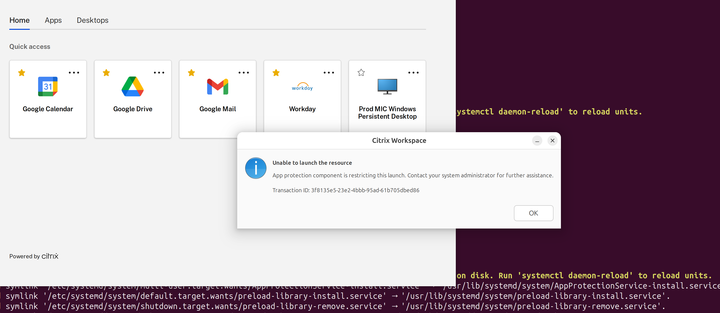
Pour résoudre le problème, procédez comme suit :
-
Vérifiez que le service App Protection est en cours d’exécution à l’aide de la commande suivante :
systemctl status AppProtectionService-install.service <!--NeedCopy--> - Redémarrez la machine et réessayez.
- Si le problème persiste après le redémarrage, identifiez le processus à l’origine du problème à l’aide du script fourni sur la page Identifier le processus empêchant le lancement d’un VDA protégé.
- Fermez le processus à l’origine de l’interférence, puis réessayez.
- Si l’application est essentielle, pensez à utiliser la liste verte LD_PRELOAD. Pour les détails de configuration, consultez Configurer la liste verte pour LD_PRELOAD.
- Si le problème persiste, collectez les journaux appropriés et contactez le support. Pour plus d’informations, consultez Collecte de journaux.
Les ressources dotées de stratégies App Protection ne s’affichent pas dans les applications natives
Si les ressources activées avec les stratégies App Protection ne s’affichent pas dans les applications natives, procédez comme suit :
-
Mettez à jour votre application Citrix Workspace vers une version supérieure si sa version est antérieure à la suivante :
- Application Citrix Workspace 2002 pour Windows
- Application Citrix Workspace 2305.1 pour Windows (Store)
- Application Citrix Workspace 2203.1 LTSR pour Windows
- Application Citrix Workspace 2001 pour Mac
- Application Citrix Workspace 2108 pour Linux
- Application Citrix Workspace 24.7.0 pour Android
- Application Citrix Workspace 24.9.0 pour iOS
-
Assurez-vous de ne pas avoir installé l’application Citrix Workspace dans un système d’exploitation Windows multisession tel que Windows 2K16 ou Windows 2K22.
-
Si les conditions précédentes sont remplies, mais que les ressources ne s’affichent toujours pas, collectez les journaux et contactez le support technique de Citrix. Pour en savoir plus sur la collecte des journaux, consultez la section Collecte de journaux.
Les ressources activées avec les stratégies App Protection ne s’affichent pas dans le navigateur lors de l’utilisation du magasin local
Si les ressources activées avec les stratégies App Protection ne s’affichent pas dans le navigateur lorsque vous utilisez le magasin local, procédez comme suit :
-
Assurez-vous que la version de Delivery Controller n’est pas antérieure à la version 1912.
Remarque :
La fonctionnalité App Protection n’est pas prise en charge si vous utilisez un composant Delivery Controller antérieur à la version 1912.
-
Si vous utilisez des versions de StoreFront comprises entre 1912 et 2203, vérifiez si vous avez activé la personnalisation StoreFront. Pour de plus amples informations sur l’activation de la personnalisation StoreFront, consultez Activer la personnalisation StoreFront.
-
Si vous utilisez la version 2308 de StoreFront ou une version ultérieure, il n’est pas nécessaire d’activer la personnalisation StoreFront. Vérifiez si vous avez correctement activé App Protection pour le lancement hybride sur StoreFront en vous reportant à la section Lancement hybride via StoreFront version 2308 ou ultérieure.
-
Vérifiez si vous avez correctement activé les fonctionnalités App Protection pour le groupe de mise à disposition.
-
Si les conditions précédentes sont remplies mais que les ressources ne s’affichent toujours pas, collectez les journaux et contactez le support technique de Citrix. Pour de plus amples informations sur la collecte des journaux, consultez les pages Collecter des journaux pour l’application Citrix Workspace et Collecter des journaux pour StoreFront.
Impossible d’établir un environnement sécurisé lors du lancement de ressources compatibles avec App Protection
Pour l’application Citrix Workspace pour Windows, vous devez cocher la case Démarrer App Protection après l’installation pendant l’installation afin de garantir le démarrage des services App Protection et la mise en place de l’environnement sécurisé. Si vous n’avez pas coché la case Démarrer App Protection après l’installation, le service App Protection démarre automatiquement lorsque vous lancez une ressource activée avec les stratégies App Protection. En fonction de la charge du système, le démarrage de la fonctionnalité App Protection peut prendre du temps. Parfois, elle peut démarrer ou s’arrêter. C’est pourquoi, il est recommandé de cocher la case Démarrer App Protection après l’installation au cours de l’installation. En général, si vous relancez la ressource activée avec App Protection, vous devez établir une connexion sécurisée. Toutefois, si vous ne parvenez toujours pas à lancer la ressource activée avec App Protection, procédez comme suit :
-
Ouvrez l’invite de commande en tant qu’administrateur, exécutez la commande suivante et vérifiez si le service App Protection est en cours d’exécution :
sc query AppProtectionSvc <!--NeedCopy--> -
Si le service App Protection n’est pas en cours d’exécution, démarrez-le en exécutant la commande suivante :
sc start AppProtectionSvc <!--NeedCopy--> -
Si l’erreur persiste, collectez les journaux et contactez le support technique de Citrix. Pour en savoir plus sur la collecte des journaux, consultez la section Collecte de journaux.
Impossible d’activer ou de désactiver App Protection
Si vous ne parvenez pas à activer ou désactiver App Protection pour un groupe de mise à disposition local ou dans le cloud que ce soit via Web Studio ou PowerShell, procédez comme suit :
-
Vérifiez si vous possédez la licence requise. Si les licences requises ne sont pas disponibles, vous ne pouvez pas activer App Protection.
-
Dans pareil cas, récupérez les licences requises et ajoutez-les.
-
Une fois les licences ajoutées, redémarrez le serveur de licences et réessayez d’activer App Protection.
-
Si des licences valides sont disponibles, mais que vous ne parvenez toujours pas à activer ou désactiver App Protection, vérifiez si
TrustRequestsSentToTheXmlServicePortest activé en exécutant la commande suivante :Get-BrokerSite | Select-Object TrustRequestsSentToTheXmlServicePort <!--NeedCopy--> -
Si
TrustRequestsSentToTheXmlServicePortn’est pas activé, activez XML Trust à l’aide de l’une des méthodes suivantes :-
Utilisation de Web Studio :
-
Connectez-vous à votre compte Citrix DaaS et accédez à Gérer > Paramètres > Activer l’approbation XML.
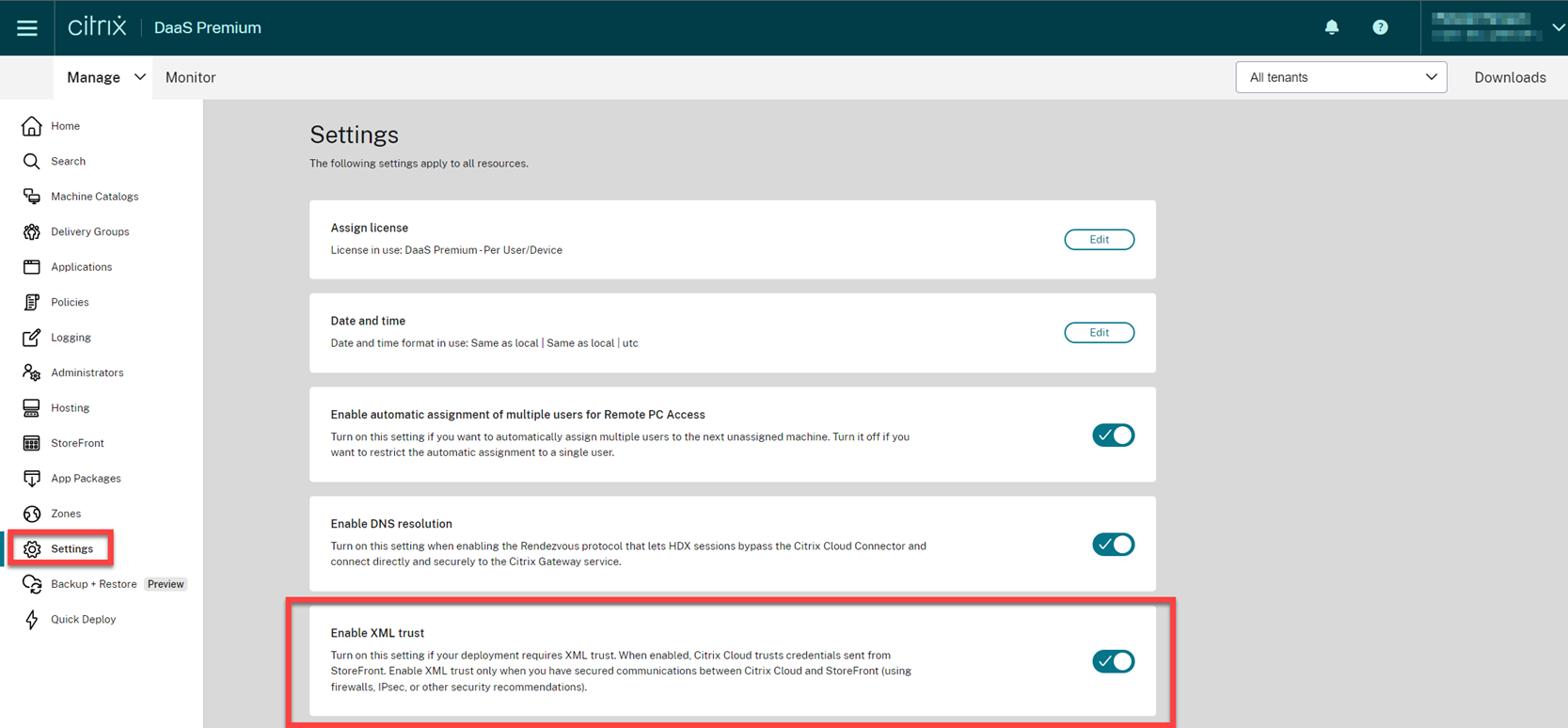
-
Activez le bouton Activer l’approbation XML.
-
-
À l’aide de PowerShell : exécutez la commande suivante pour activer l’approbation XML :
Set-BrokerSite -TrustRequestsSentToTheXmlServicePort $true <!--NeedCopy-->
-
-
Après avoir activé
TrustRequestsSentToTheXmlServicePort, réactivez App Protection. -
Si les conditions précédentes sont remplies, mais que vous ne parvenez toujours pas à activer ou désactiver App Protection, contactez le support technique de Citrix.
Les stratégies App Protection ne s’appliquent pas correctement
-
Assurez-vous que les conditions suivantes sont remplies :
- Vous utilisez une version prise en charge de l’application Citrix Workspace.
- Les fonctions appropriées sont activées dans le groupe de mise à disposition.
- La fonctionnalité est installée sur le point de terminaison.
- L’application Citrix Workspace a été installée avec le commutateur
/includeappprotectionactivé.
-
Si les conditions précédentes sont remplies, mais que les stratégies App Protection ne s’appliquent toujours pas correctement, collectez les journaux et contactez le support technique de Citrix. Pour de plus amples informations sur la collecte des journaux, consulter la page Collecter des journaux pour l’application Citrix Workspace
Les captures d’écran ne fonctionnent pas sur les fenêtres non Citrix :
- Réduisez ou fermez les fenêtres Citrix protégées, y compris l’application Citrix Workspace.
Dans cet article
- Composant App Protection limitant le lancement
- Les ressources dotées de stratégies App Protection ne s’affichent pas dans les applications natives
- Les ressources activées avec les stratégies App Protection ne s’affichent pas dans le navigateur lors de l’utilisation du magasin local
- Impossible d’établir un environnement sécurisé lors du lancement de ressources compatibles avec App Protection
- Impossible d’activer ou de désactiver App Protection
- Les stratégies App Protection ne s’appliquent pas correctement